กรณีตัวอย่างการสร้าง Action เพื่อให้ท่านผู้ใช้งานเข้าใจลักษณะการทำงานได้ง่ายขึ้นค่ะ
ตัวอย่างที่ 1 บริษัทมีหลายทีมงาน โดยต้องการให้เมื่อลูกค้าทักเข้ามา ต้องการให้ Auto Assign ให้ทีม Sales เท่านั้น
กรณีตัวอย่าง
บริษัท A ประกอบด้วย Admin 1 ท่าน และ Agent 4 ท่าน แบ่งเป็น 2 ทีม คือ ทีม Sale จำนวน 3 ท่านและทีม Design จำนวน 1 ท่าน
ต้องการสร้างเงื่อนไข
- เมื่อลูกค้าใหม่ เพิ่มเพื่อนใหม่ ยังไม่เคยสนทนากันมาก่อน ทักข้อความเข้ามาจากทุกช่องทาง [LINE OA/Facebook/Instagram/Telegram/Website]
- Action :
- ให้ระบบ Assign ให้ทีม Sale เท่านั้น
- ให้ส่งข้อความทักทายลูกค้า
- ให้ส่ง Quick Reply
เริ่มสร้างเงื่อนไขอัตโนมัติกัน!!
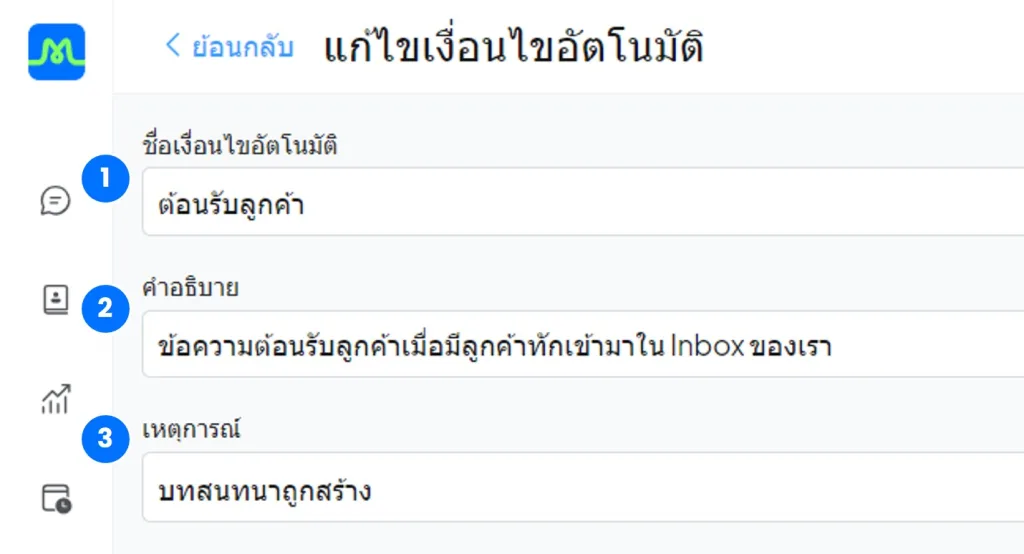
เริ่มสร้างเงื่อนไขอัตโนมัติกัน!!
- กรอก “ชื่อเงื่อนไขอัตโนมัติ” : ต้อนรับลูกค้า
- กรอก “คำอธิบาย” : ข้อความต้อนรับลูกค้าเมื่อมีลูกค้าทักเข้ามาใน Inbox ของเรา
- เลือก “เหตุการณ์” : บทสนทนาถูกสร้าง
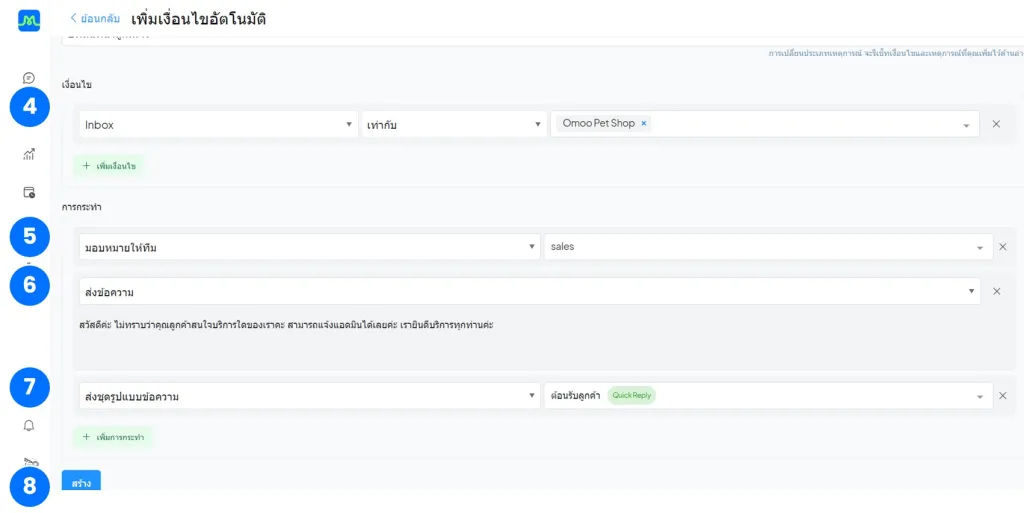
4. เลือก เงื่อนไข : “Inbox” “เท่ากับ” “กล่องข้อความทุกกล่องที่เชื่อมต่อกับ Omoo”
5. เลือก การกระทำ : “มอบหมายให้ทีม” “Sales”
6. กดปุ่ม เพิ่มการกระทำ : เลือก การกระทำ : “ส่งข้อความ” “สวัสดีค่ะ ไม่ทราบว่าคุณลูกค้าสนใจบริการใดของเราคะ สามารถแจ้งแอดมินได้เลยค่ะ เรายินดีบริการทุกท่านค่ะ”
7. กดปุ่ม เพิ่มการกระทำ เลือก การกระทำ : “ส่งชุดรูปแบบข้อความ” เลือก “ต้อนรับลูกค้า (Quick Reply)”
- Quick Reply จะต้องสร้างก่อนที่จะนำมาผูกกับ Action ที่ต้องการ
- ตัวอย่างการสร้าง Quick Reply ได้ที่ หัวข้อ Quick Reply
8. กดปุ่ม “สร้าง”
สร้าง Automation เสร็จแล้ว ไปลองใช้กันจ้า!!
Incase : เมื่อลูกค้าใหม่ เพิ่มเพื่อน หรือส่งข้อความ หรือสติ๊กเกอร์เข้ามา
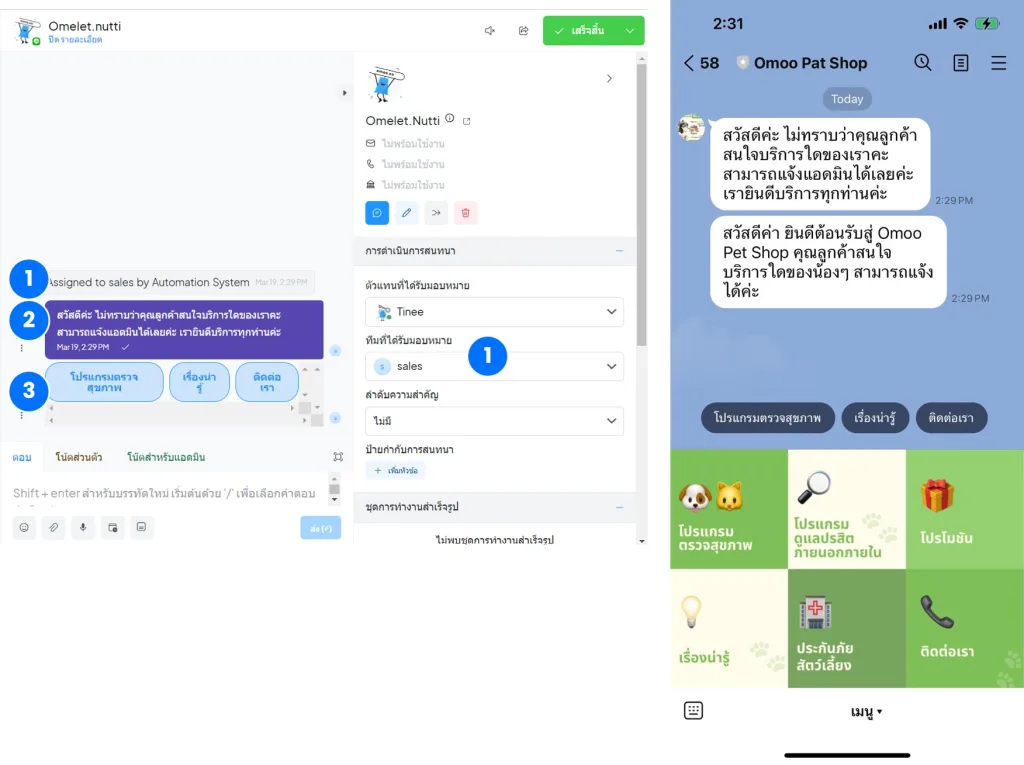
Action ที่เกิดขึ้น เมื่อมีลูกค้าใหม่เพิ่มเพื่อนเข้ามา
- ระบบจะ Auto Assign ให้พนักงานที่อยู่ในทีม Sales ที่ Online ในขณะนั้น
- ส่งข้อความ
- ส่ง Quick Reply
ตัวอย่างที่ 2 เมื่อลูกค้าพิมพ์ข้อความว่า “โปรโมชั่น หรือ Promotion หรือ promotion” ให้ส่ง Card Message และติดปัายกำกับ “รอการติดตาม”
กรณีตัวอย่าง
เมื่อลูกค้าพิมพ์ข้อความว่า “โปรโมชั่น หรือ Promotion หรือ promotion” ให้ส่ง Card Message และติดปัายกำกับ “รอการติดตาม”
เริ่มสร้างเงื่อนไขอัตโนมัติกัน!!
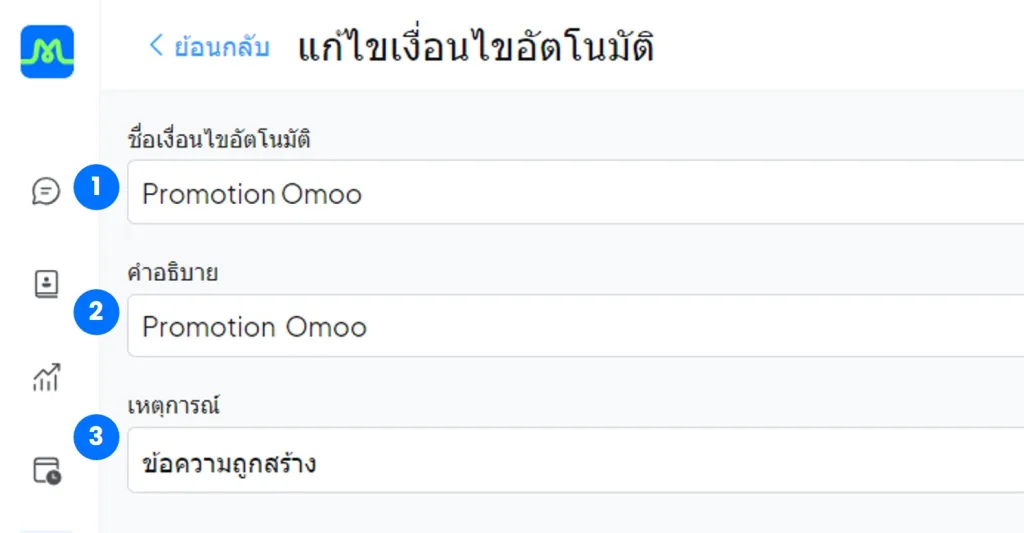
- กรอก “ชื่อเงื่อนไขอัตโนมัติ” : Promotion Omoo
- กรอก “คำอธิบาย” : Promotion Omoo
- เลือก “เหตุการณ์” : ข้อความถูกสร้าง
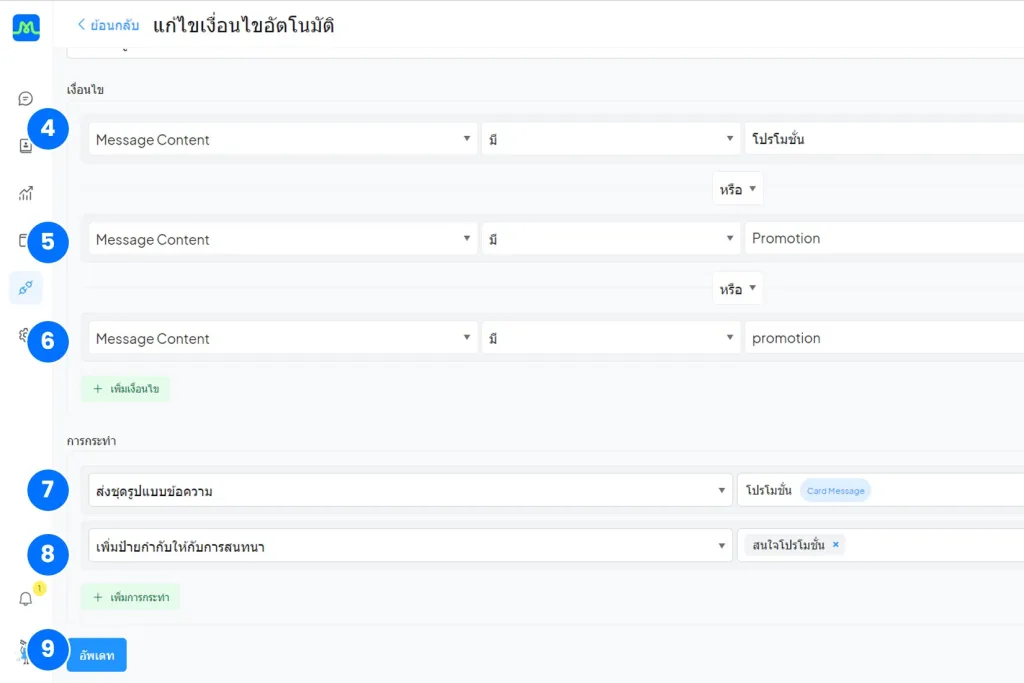
4. เลือก “เงื่อนไข” : Message Content “มี” “โปรโมชั่น”
5. หรือเลือก “เงื่อนไข” : Message Content “มี” “Promotion”
6. หรือเลือก “เงื่อนไข” : Message Content “มี” “promotion“
7. เลือก “การกระทำ” : ส่งชุดรูปแบบข้อความ “เลือก” “Promotion Omoo (Card Message)“
- Card Message จะต้องสร้างก่อนที่จะนำมาผูกกับ Action ที่ต้องการ
- ตัวอย่างการสร้าง Card Message ได้ที่ หัวข้อ Card Message
8. กดปุ่ม “เพิ่มการกระทำ” เลือก “การกระทำ” : “เพิ่มป้ายกำกับให้กับการสนทนา” “สนใจโปรโมชั่น”
9. กดปุ่ม “สร้าง”
สร้าง Automation เสร็จแล้ว ไปลองใช้กันจ้า!!
Incase : เมื่อลูกค้า ส่งข้อความ ตรงกับ Keyword
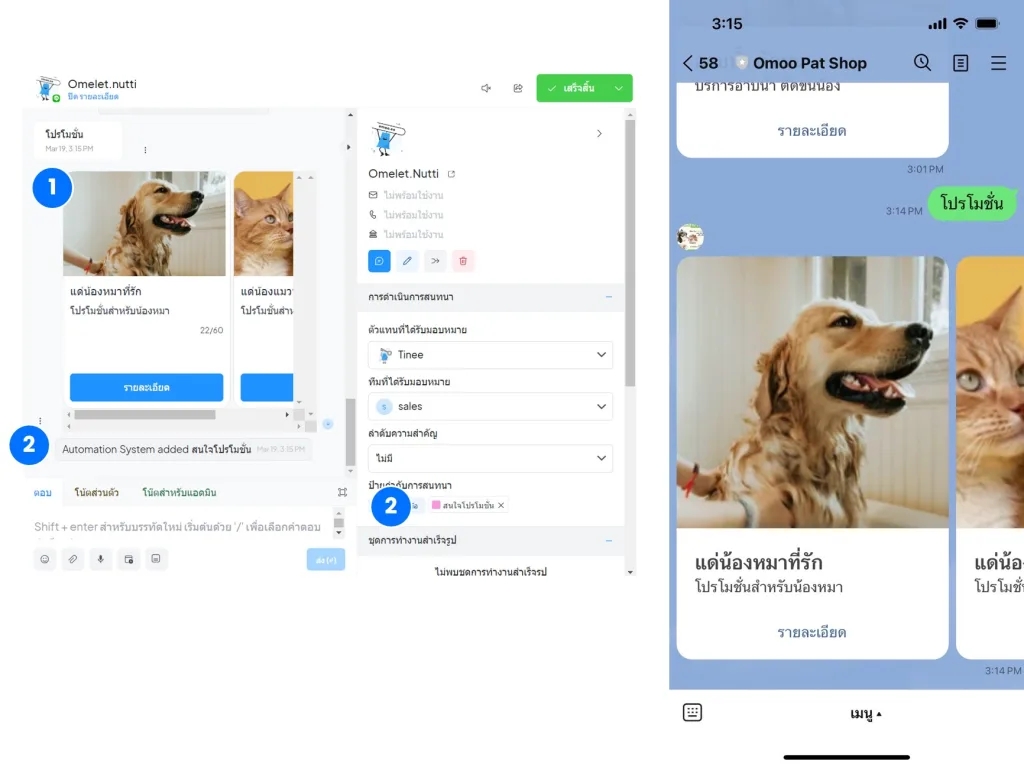
Action ที่เกิดขึ้น เมื่อลูกค้าพิมพ์ข้อความ “โปรโมชั่น”
- ระบบจะ Card Message
- ติดป้ายกำกับ “สนใจโปรโมชั่น” ให้กับแชทสนทนา
